Un Jeedom qui se corrompt ou qui se crash c’est le drame. Généralement cela intervient sans prévenir et jamais au meilleur moment. La veille des vacances, une nuit … Bref, c’est toujours pareil, vous vous apercevez qu’un scénario n’a pas tourné ou vous essayez de vous connecter à Jeedom pour exécuter une action et vous tombez sur un message de ce type.

Bon, si ce message ne veut pas forcément dire que votre système est définitivement perdu. Il n’est tout de même pas habituel et peut bien souvent être lié à une corruption de donnée en base. Soit un diagnostic peu encourageant pour l’avenir.
Toutefois, pour avoir eu ce message il y a peu de temps, je n’ai jamais trouvé où se trouvait le problème. Un Hard reboot du Raspberry Pi corrigeait le problème, puis quelques heures, ou quelques jours plus tard, le problème revenait.
C’est sur ce genre de situation que l’on est heureux d’avoir investi dans un NAS Synology pour externaliser ses sauvegardes jeedom.
Comment automatiser et externaliser les sauvegardes de Jeedom sur NAS Synology
Nouveau chapitre de notre gros dossier Jeedom, après un guide complet sur l’installation de la solution domotique sur un Raspberry Pi puis la sécurisation HTTPS via un certificat SSL, il est temps de parler de sécurité au niveau de l’installation.…
Car si parfois dans votre malheur, vous avez encore la chance de relancer le système pour y récupérer une sauvegarde, parfois, le verdict est bien plus violent et il est impossible de récupérer quoi que ce soit. Dans ce cas de figure, on se demande toujours pourquoi ne pas avoir pris un peu de temps pour mettre en place un système de sauvegarde pertinent…
Ce n’est pas faute de vous le rappeler aussi souvent que possible, en tant que lecteur assidu du blog, j’ose espérer que vous avez suivi mon conseil. Car si vous vous trouvez à lire ces quelques lignes aujourd’hui, il se pourrait bien que cela vous ait fait gagner de très longues heures de configuration…
Comment restaurer Jeedom en quelques minutes seulement?
SI vous disposez d’une sauvegarde récente, vous allez voir que votre système va remonter d’ici quelques minutes comme s’il ne s’était rien passé.
Pour commencer, il vous faut réinstaller complètement Jeedom. Cela implique donc de réinstaller également son support. Que ce soit un Raspberry Pi, un PC, un Orange Pi ou encore une VM. Passez par la case départ qui consiste à réinstaller Raspbian ou Debian dans sa dernière version incluant les dernières mises à jour.
Pour ce qui est de Jeedom, je vous invite chaudement à suivre notre célèbre guide d’installation continuellement actualisé pour vous guider dans cette tâche.
Installer Jeedom 4.x sur Raspberry Pi 4: Le guide complet de A à Z 2023
Sur le blog, nous vous proposons de nombreux guides pour découvrir la domotique et progresser dans la pratique. Nous avons déjà abordé à de nombreuses reprises les projets Do It Yourself sur le blog. Nous aimons le fait de pouvoir…
Rétablir une sauvegarde Jeedom sur un support sain
Sachez qu’il n’est pas nécessaire de disposer du même support pour restaurer une sauvegarde. J’entends par là que si la cause de votre crash était la carte SD du Rasoberry Pi, profitez-en pour passer sur un disque dur SSD ou mécanique, vous fiabiliserez encore plus votre système.
Si vous désirez profiter de cette occasion pour passer à l’étape ultime, la virtualisation, c’est aussi possible. Et nous avons d’ailleurs aussi un guide à ce sujet !
Virtualisation Jeedom : Installer Jeedom sur Debian 10 sous Esxi VM
Nous avons déjà vu comment installer Jeedom sur le Raspberry Pi au travers d’un autre guide sur le blog. Voyons aujourd’hui un autre type d’installation de Jeedom très intéressant. En effet, l’objet de ce nouveau guide d’installation de Jeedom est…
Vous l’aurez compris, quand vous arrivez à la restauration de Jeedom, c’est peut-être aussi l’occasion de remettre en question votre installation et la fiabiliser. Les solutions de fiabilisation sont multiples suivant votre configuration. J’ai rédigé de nombreux articles sur le sujet, vous proposant de nombreuses solutions pour sécuriser et fiabiliser votre système domotique Jeedom.
- Ouvrir le Jeedom fraichement installé et editer le menu sauvegardes
Partant donc du principe que vous avez réinstallé un système sain et clean, connectez-vous sur ce Jeedom vierge et rendez-vous dans le menu Réglages / Système /Sauvegardes.
- Lier le fichier de sauvegarde à restaurer
Dans la section “Sauvegardes locales”, cliquez sur Ajouter une sauvegarde et naviguez jusqu’au dernier fichier de sauvegarde sain à restaurer.
Il est important de sélectionner sur votre espace de stockage des sauvegardes, soit le NAS si vous avez suivi notre autre guide, soit un fichier de sauvegarde que vous avez réussi à extraire de l’ancien système.
En effet, il convient de définir la date de défaillance du système afin de restaurer une sauvegarde saine qui aurait été faite avant cette date. - Lancer la restauration
Maintenant que le fichier de sauvegarde est téléchargé sur le nouveau Jeedom, lancez la restauration via le bouton Restaurer la sauvegarde.
- Confirmer le message d’avertissement
Un popup vous demande une confirmation avant de lancer le processus de restauration, faites simplement OK
- Suivre le déroulé de la restauration
A present, le temps que la sauvegarde se restaure sur votre nouveau Jeedom, suivez ce qui se passe depuis la fenêtre de log.
- La restauration est terminée !
Après quelques minutes un message vous confirme que l’opération est terminée.
Si vous vous rendez dans les plug-ins, vous voyez déjà que ces derniers sont bien présents. Voilà un signe que tout est en bonne voie.
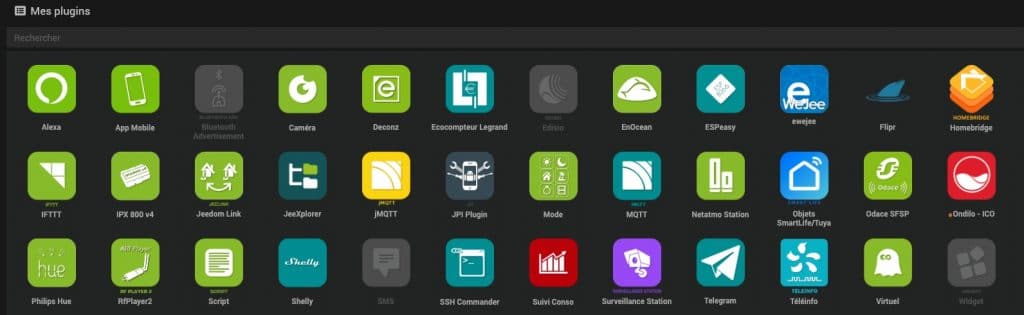
A cet instant, la log système est très bavarde. En effet, tout un tas d’événements sont déclenchés par les différents plug-ins, mais c’est tout à fait normal.
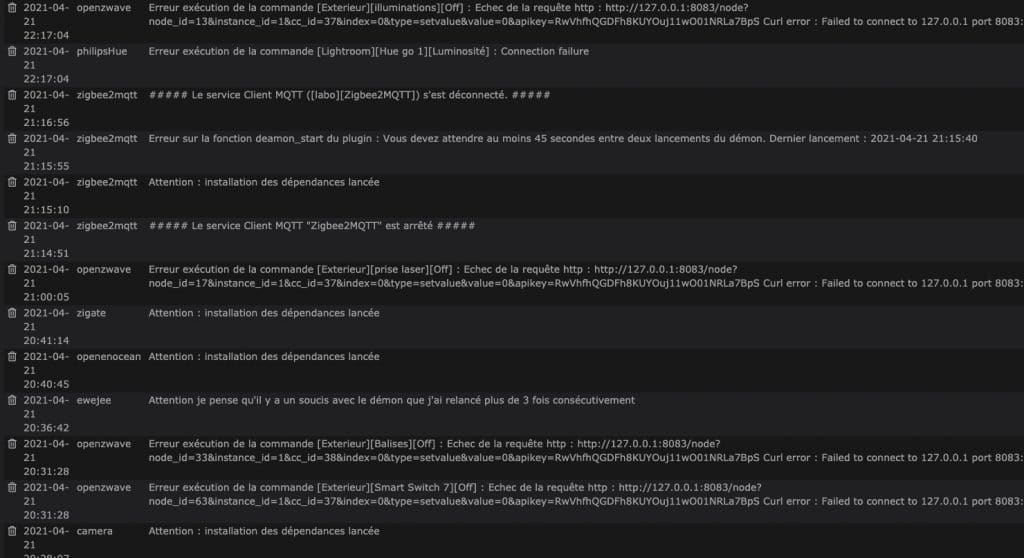
L’installation des dépendances est lancée automatiquement sur la totalité des plug-ins. Si ce n’est pas le cas, vous pouvez toujours lancer les téléchargements des dépendances en manuel.

La restauration Jeedom et les ports USB
Plusieurs cas de figures en ce qui concerne les ports USB et la détection des dongles selon votre choix de support pour le système domotique Jeedom. Si vous réinstallez un Raspberry Pi, vous n’aurez qu’à sélectionner le port USB dans la configuration du plug-in pour pointer vers le bon dongle ou bien laisser le port en auto.
Si par contre vous avez fait le choix de passer sur un environnement virtualisé pour cette nouvelle installation. La gestion des ports USB n’est pas automatique! Cela nécessite quelques opérations de votre part. Rien de compliqué vous allez voir.
1 Commencez par vous rendre sur la configuration de votre ESXi serveur et éditez les configurations de votre machine virtuelle Jeedom.
Rendez-vous dans ajouter un autre périphérique, plus Périphériques USB
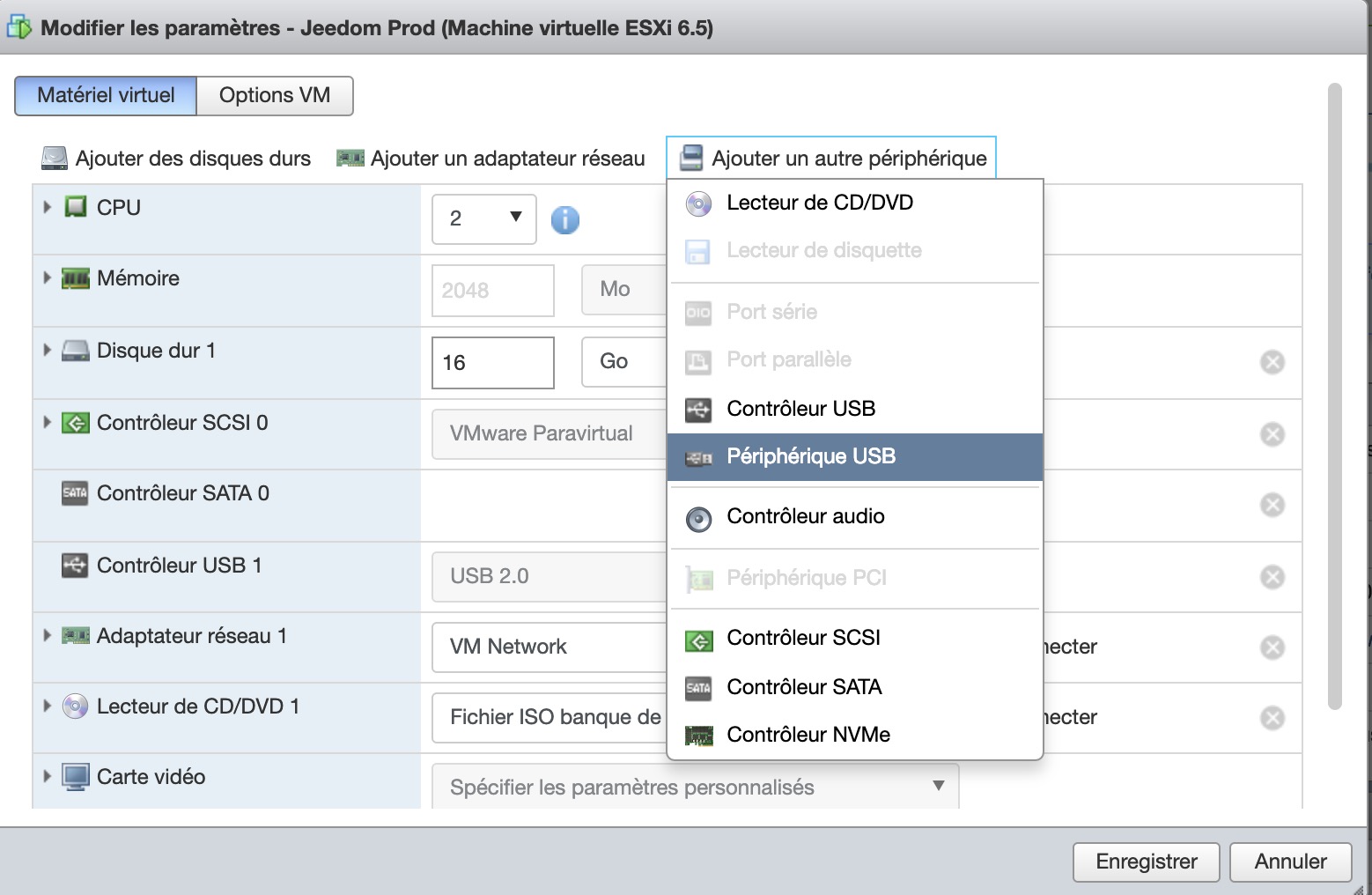
2 Répétez cette opération autant de fois qu’il y a de ports USB occupés.


3 Retournez ensuite sur votre Jeedom et sélectionnez le port adéquat dans la configuration du plug-in. Par exemple ici pour le dongle GEN5 d’Aeon Labs identifié comme Sigma designs sous l’ESXi, choisissez le port /dev/ttyACM0 sous Jeedom.
4 Sauvegardez et le Démon passe au vert. Si ce n’est pas le cas, relancez l’installation des dépendances.

Procédez de même avec les autres dongles et votre Jeedom sera de nouveau opérationnel.
Le mot de la fin pour la restauration Jeedom
Finalement, si vous effectuez correctement vos sauvegardes et les exportez sur un espace externe, restaurer ou réinstaller un Jeedom sans perdre aucune donnée ni scénario est un jeu d’enfant. Vous pouvez même profiter de l’occasion pour changer de support d’installation.
Il faut le vivre pour comprendre l’importance des sauvegardes Jeedom, toutefois, si je ne vous souhaite pas un crash système, sachez que cette procédure est à conserver précieusement en favori, car personne n’est à l’abri d’une défaillance. Avec un bon système de sauvegarde et cette procédure, vous vous affranchissez de longues heures de paramétrage et association de périphérique, sans parler des nombreux scénarios qui constituent votre système et que vous avez mis tant de temps à mettre au point…
Enfin, sachez que ce guide fonctionne aussi pour migrer une installation Jeedom vers un autre support.
Virtualisation Jeedom : Installer Jeedom sur Debian 10 sous Esxi VM
Nous avons déjà vu comment installer Jeedom sur le Raspberry Pi au travers d’un autre guide sur le blog. Voyons aujourd’hui un autre type d’installation de Jeedom très intéressant. En effet, l’objet de ce nouveau guide d’installation de Jeedom est…
Installer Jeedom sur un NAS Synology avec Virtual Machine et debian 11. La domotique fiable et sécurisée avec la virtualisation
Nous avons déjà vu de multiples façons de déployer la domotique Jeedom dans la maison. Du Raspberry Pi au PC en passant par la virtualisation sous VMWare avec un petit serveur ESXi maison. Aujourd’hui, attardons-nous à un autre support, le…
Si vous désirez par exemple mettre en application notre guide pour virtualiser Jeedom, sachez que ce guide permet de déporter votre installation rapidement et sans soucis, j’en ai moi même fait l’expérience.
Pour conclure, prenez les devants et sauvegardez, vous me remercierez un jour !






























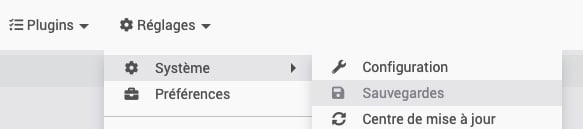
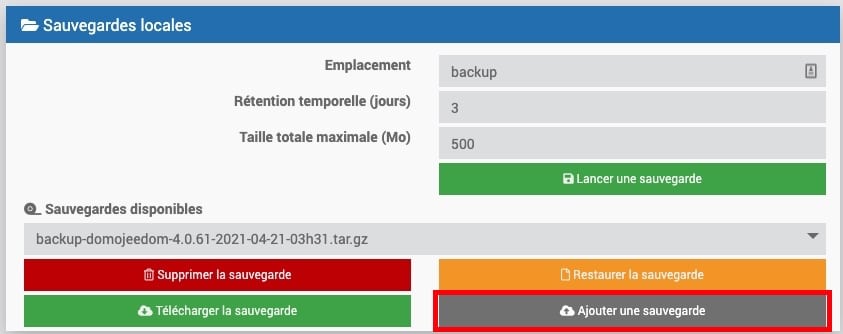


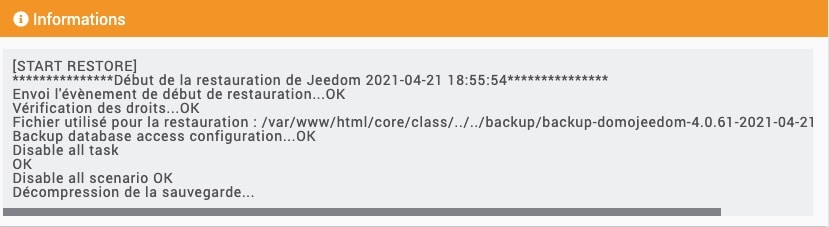
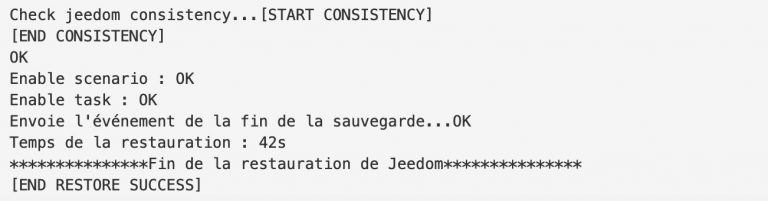












Le zwave a changé avec la nouvelle version, merci jeedom… Donc tous mes périphériques sont perdus car le zwave est devenu zwave js… Un cauchemar, ce qui est sûr est que la domotique n’est pas prête de se démocratiser via la france, malheureusement google amazon et les autres vont encore manger la france qui est en dessous de tout.